MyGesture是一款小巧实用的安卓全面屏手势控制软件,支持多种手势自定义设置,满足你的使用习惯。无需复杂操作,安装即可使用,轻松实现全面屏手势功能。
功能介绍
扩展面板
在设置中选择一个边缘方向设置为“扩展面板”,然后通过该方向的手势即可快速打开面板。在这里你可以启动常用应用、调节音量和亮度,或进行网页搜索等操作。上一个应用
你可以通过底边左右滑动切换上一个应用和当前应用(需先开启高级设置)。也可以单独设置手势直接打开上一个应用。不希望某些应用被切换的(如输入法),可以在“高级设置”中添加到黑名单。应用切换
底边滑动可以用来切换最近使用的应用。由于权限限制,软件无法直接读取系统最近应用列表,但可以通过手势记录的应用列表实现快速切换。你也可以通过调整滑动方向来更快找到所需应用。过渡动画
提供三种过渡效果:平移、缩放和组合模式。选择“无”则使用系统默认动画。部分机型可能无法显示动画或出现闪退,请开启“兼容home键”选项解决。通知功能
新通知会在边缘显示闪光,点击两侧可以直接打开通知。息屏状态下,点击中心图标可关闭屏幕显示并打开通知。建议在设置中选择需要的通知应用。禁止触摸
开启此功能后,屏幕触摸会被阻止。双击屏幕可以在黑屏和透明层之间切换,画一个圆圈即可解除禁止状态,并有提示信息。应用抽屉
设置手势打开应用抽屉,在高级设置中添加常用应用。应用排序支持拖动调整顺序。内存优化
开启后会回收扩展面板和抽屉占用的内存,但可能会导致启动速度变慢。底边分段
可将底边触发区分为多段,每段设置不同功能。例如3段则左中右分别对应1、2、3号手势。兼容home键
如果返回主页正常工作,请不要开启此选项!主要是为了解决部分机型返回桌面无效的问题。长按滑动
调整“长按超时时间”可以改变手势灵敏度,建议设置300ms以上。边缘防误触可能会影响触发成功率,建议关闭系统相关设置。
使用方法
- 打开App后,授权无障碍服务权限。
- 进入设置选择全面屏手势或导航手势操作。
- 开启使用服务并确认。
- 返回主页开启“在其他应用上层显示”,即可开始使用。
更新日志
v6.353版本:优化功能体验。
MyGesture,一般又称MyGesture全面屏手势软件。这是一款体积特别小的安卓手势控制软件。软件支持自定义修改多种手机手势操作,你可以按照自己的习惯设置mygesture全面屏手势相应的各种手势!简约而不简单!无需ROOT,无复杂设置,即安装即用。支持各种全面屏手势等等,非常好用!有需要的用户欢迎下载!
MyGesture全面屏手势软件介绍
1、扩展面板
在MyGesture的设置里左、右、底边缘任意选择一个手势方向设置为‘扩展面板(Pro)’,然后在任意界面,可以通过该方向手势呼出扩展面板,在面板里,你可以打开你所设置的常用应用,亦可调节音量、调节亮度、快速进行网页搜索等。
2、上一个应用
可以使用默认底边缘左右滑动来回切换上一个应用和当前应用(需先在高级设置内开启)。也可以自定义手势里设置一个手势为‘上一个应用’,来打开上一个应用。不想被上一个应用打开的,比如:输入法等请到‘高级设置’里设置应用切换黑名单。
3、底边缘左右滑动切换应用
可选择切换上一个应用和滑动选择切换,滑动选择切换在滑动底边缘后不要松手连续滑动,可以在显示的最近应用列表内来回切换选择,松手后打开选择的应用,上滑取消。
因权限原因,无法直接读取系统最近应用列表内容,可视化切换应用列表是手势启动后按时间记录的所有出现在窗口的应用,和系统最近应用列表略有出入(最近应用里划掉的应用仍然会出现在可视化切换列表内,权当系统最近任务的一个补充,可方便切换到一键清理后的最近使用应用),可将不希望出现在切换列表的应用加入到应用切换黑名单,如输入法等。
小技巧:最近应用列表初始显示的位置取决于滑动起点和终点的位置,所以可以通过控制初始滑动方向来快速切换应用。
4、过渡动画
现有三种可选:跟随手势‘平移’、跟随手势‘缩放’、平移+缩放。选‘无’为系统自带过渡动画。这些过渡动画设置仅作用于通过手势回桌面/通过手势打开应用/通过手势切换应用。(有些全面屏机型返回桌面的动画有强制控制,回桌面过渡动画设置可能无效。另小部分机型选择回桌面的动画会导致桌面闪退的,请开启设置内的“兼容home键”选项,开启后回桌面动画设置无效。)
5、新通知边缘显示闪光
显示边缘闪光期间点击两侧边缘触发区可以直接打开通知。此边缘显示闪光亮屏时有效,同时闪光次数的设置也是仅作用于此。需按提示授权MyGesture的通知使用权。
6、新通知息屏显示闪光
显示息屏闪光期间点击中心图标可以关闭息屏显示,解锁可以直接打开通知。建议通过“设置显示边缘闪光的应用”勾选需要通知的应用。
7、禁止触摸
通过扩展面板添加,开启此功能后屏幕的触摸操作将被阻挡。禁止触摸时双击屏幕可以切换黑屏和透明阻挡层,在屏幕上画一个◯后解除禁止(可多次尝试,需尽量圆一点),禁止和解除都有吐司提示。
8、应用抽屉
自定义一个手势打开应用抽屉,然后到高级设置-应用抽屉管理,添加应用到抽屉。
抽屉应用排序方法:
①添加应用时,先选择的排在前面。
②在抽屉页面长按应用后拖动排序。
9、内存优化
开启此项后,会强制回收扩展面板和应用抽屉等界面占用的内存。影响:扩展面板和应用抽屉的启动速度会有所减慢。
10、底边缘分段
按设置的分段数等分底边缘触发区。设置3段即把底边缘触发区等分3段,上滑1,上滑2,上滑3手势功能设置对应左中右三段触发区功能。若设置成1段,则整条底边缘上滑都为上滑1的功能。
11、兼容home键
若返回主页手势正常工作,不要开启此项!此项是为了兼容部分机型返回桌面手势无效,另外开启此项可能会导致回桌面时打开扩展面板或抽屉时延迟弹出。
12、长按并滑动手势
通过调整“长按并滑动超时时间”来调整此手势触发的灵敏度,时间太短容易和默认滑动手势冲突,建议300ms以上。
13、小横条点击和长按
这两个操作可能会受系统边缘防误触的影响而降低触发成功率,若有开关可以关闭系统的边缘防误触的请权衡关闭之。小横条长按触发的时间取决于手势内的“长按时间”设置。
MyGesture全面屏手势软件怎么用
1、打开App后,去开启无障碍服务权限。
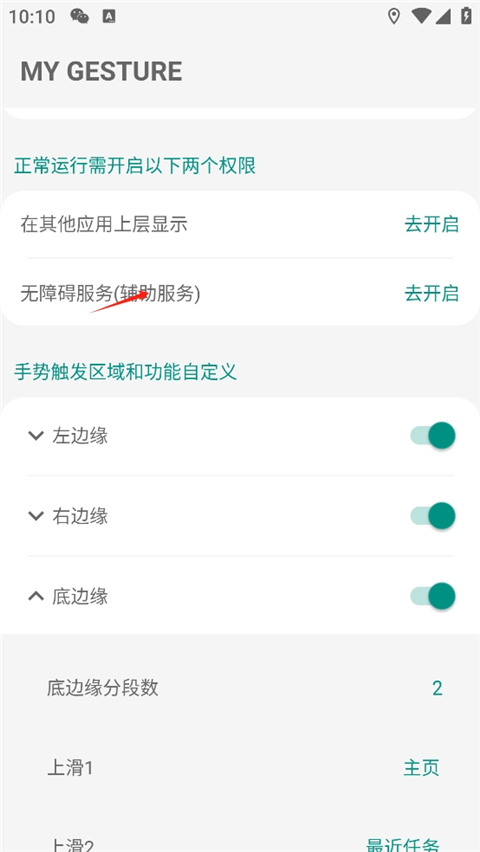
2、点击MyGesture-全面屏手势/导航手势操作。
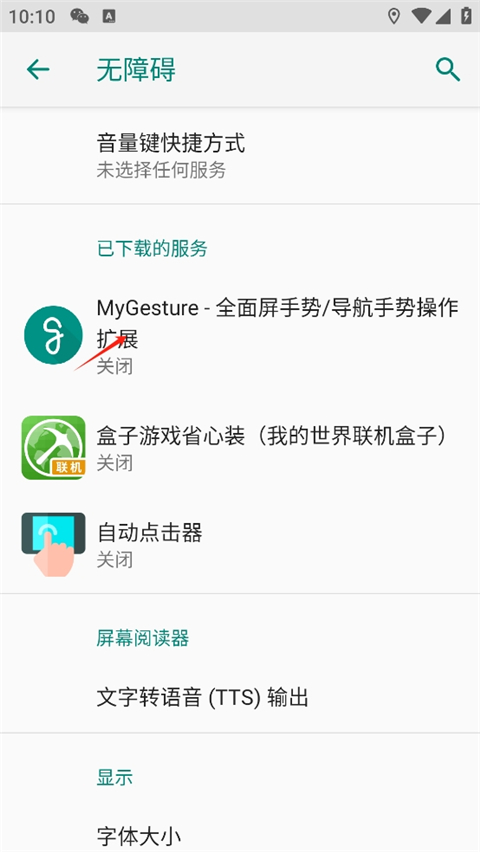
3、开启使用服务。
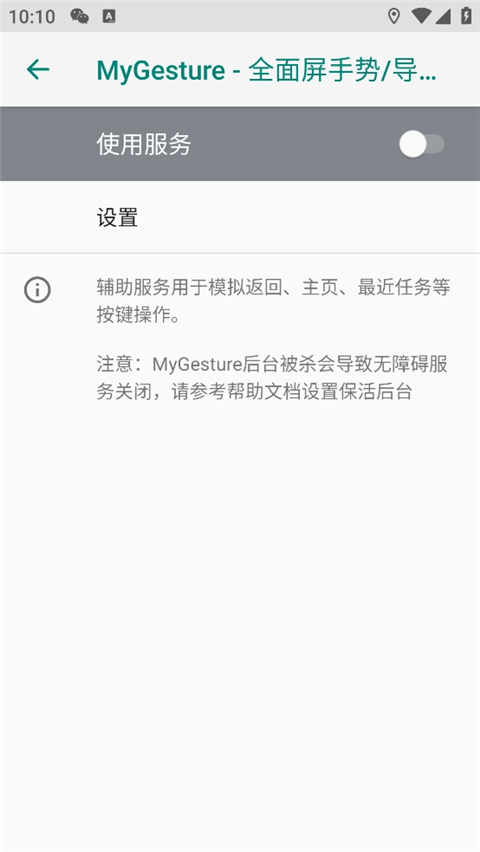
4、点击确定。
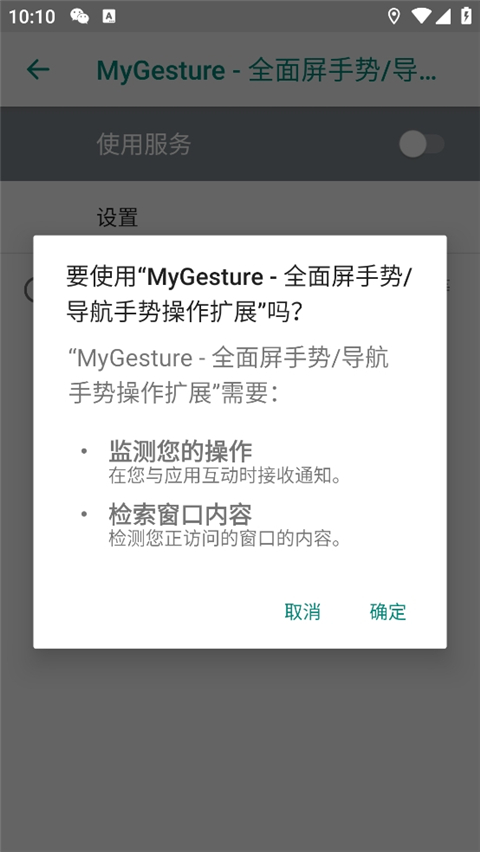
5、返回首页,点击去开启在其它应用上层显示就可以使用了。
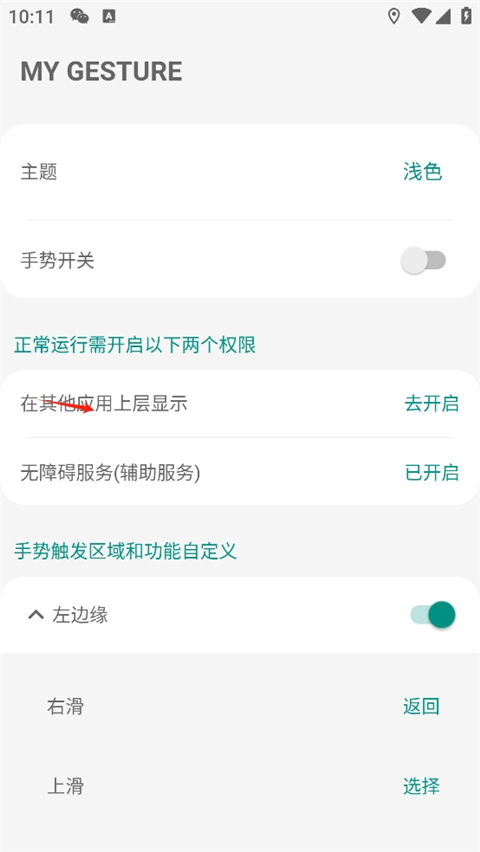
更新日志
v6.353版本
优化


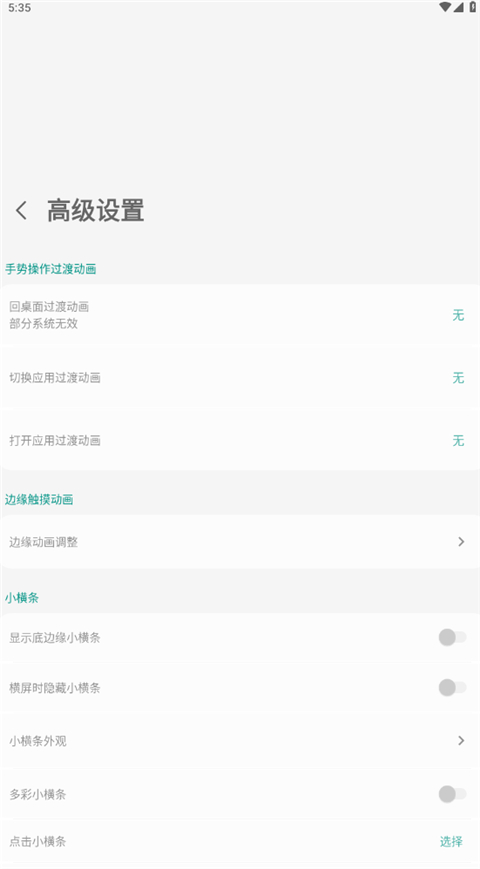
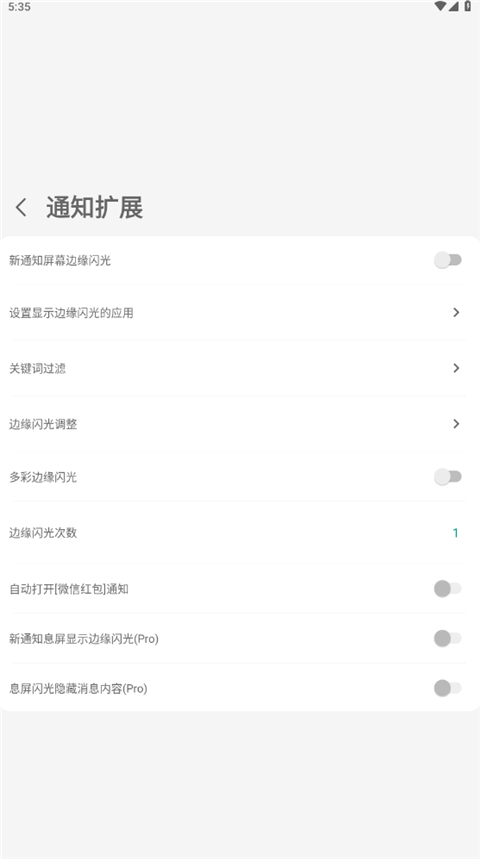
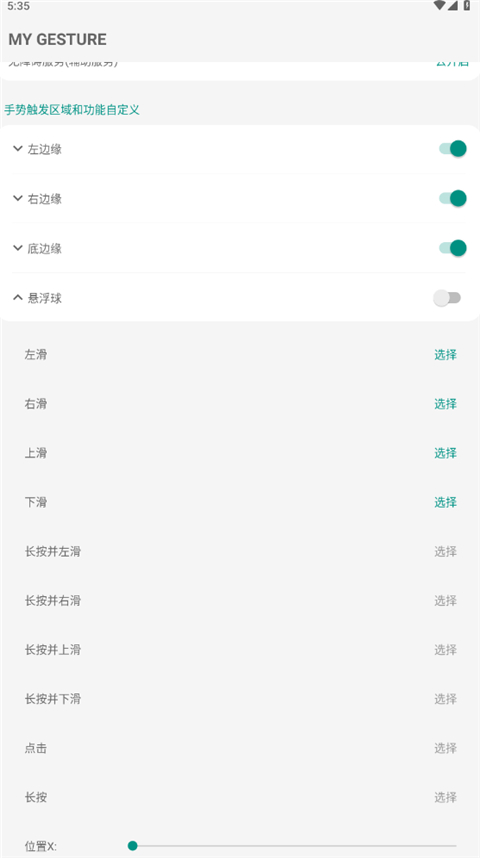
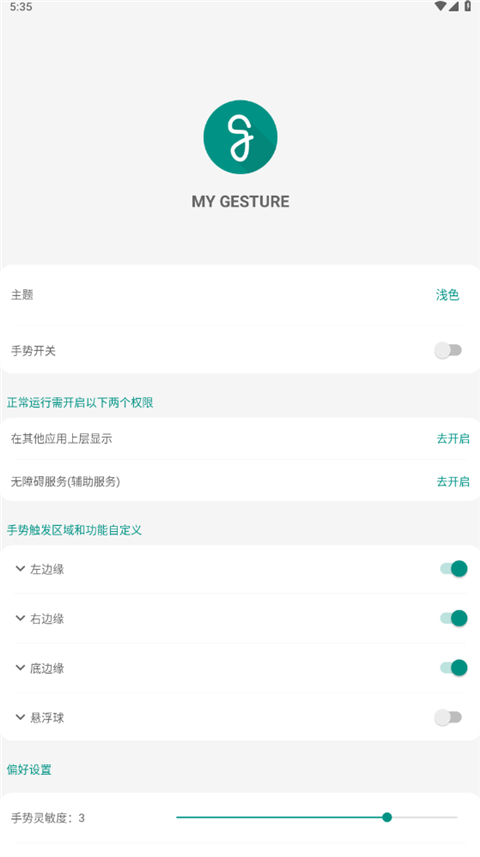
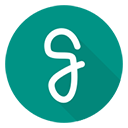
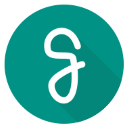
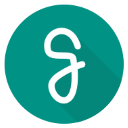
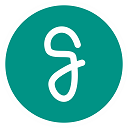
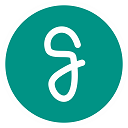

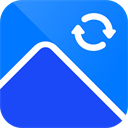
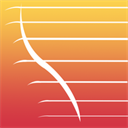
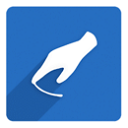





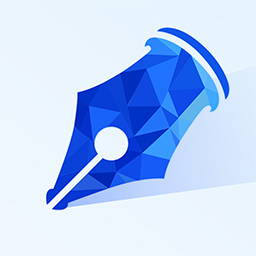









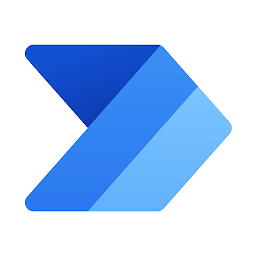






共有 0条评论